ppt里的Excel表格怎么设置边框颜色
我们在使用excel表格的时候,单元格默认边框颜色是黑色,今天小编跟大家分享一下电脑excel表格怎么设置选中单元格边框颜色。
具体如下:
1. 首先我们打开电脑中的一份excel表格。
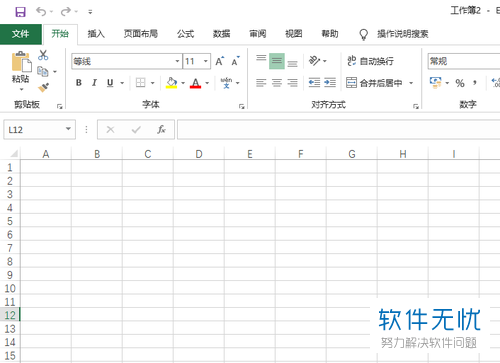
2. 当我们进入主界面之后我们选中一块单元格区域,
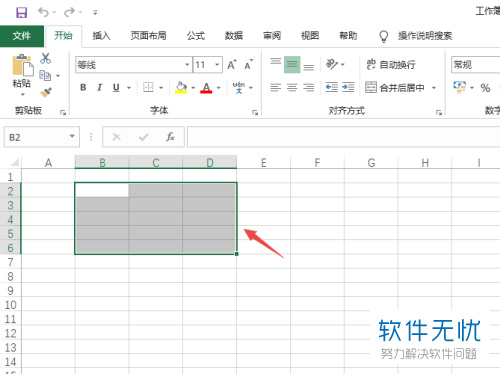
3. 当选中之后,我们点击上方开始栏下四方格图标右侧的下拉图标。
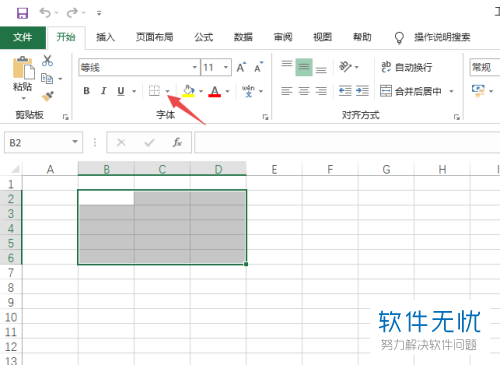
4. 在下拉的窗口中我们点击线条颜色选项。
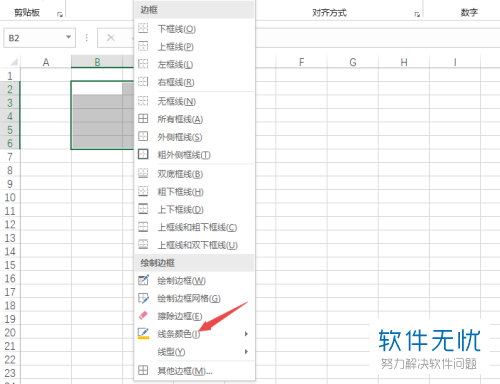
5. 根据自己的喜好进行颜色的选择,小编选择的是黄色。
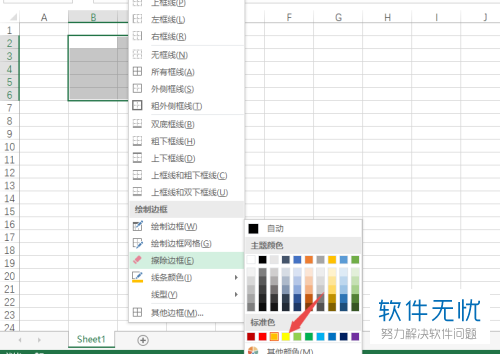
6.然后我们再次点击该下图箭头,在下拉窗口中我们点击所有框线这个选项,
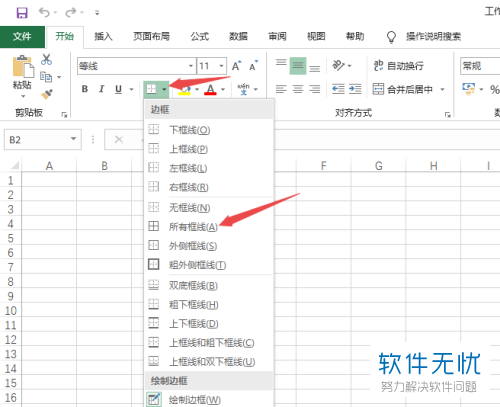
7.之后我们再点击一下其他区域,就可以看到我们选中的部分的边框颜色变成了黄色了。
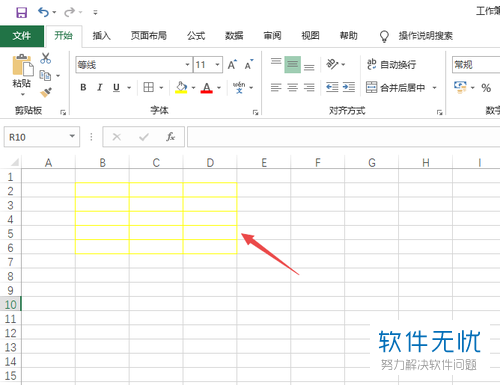
以上就是电脑excel表格设置选中单元格边框颜色的方法。
分享:
相关推荐
- 【其他】 excel表格怎样添加边框 给表格加边框及自定义边框样式的设置方法 01-03
- 【其他】 excel表格如何设置外框粗内线细 excel设置表格显示样式的方法 11-29
- 【其他】 把excel表格怎么设置成隔一行填充颜色呢? 07-10
- 【其他】 excel表格怎样设置密码呢? 01-05
- 【其他】 在excel中如何设置边框?excel设置边框方法介绍 03-23
- 【其他】 Excel表格怎么设置图片链接 11-18
- 【其他】 Excel表格如何设置多窗口分屏显示 12-05
- 【excel】 excel表格标题设置方法 03-16
- 【excel】 Excel表格怎么设置密码动画教程 05-08
- 【excel】 Excel表格怎么设置内容只能输入不能修改 12-12
本周热门
-
iphone序列号查询官方入口在哪里 2024/04/11
-
b站在线观看人数在哪里 2024/04/17
-
小鸡宝宝考考你今天的答案是什么 2024/04/25
-
番茄小说网页版入口免费阅读 2024/04/11
-
蚂蚁庄园今日答案 2024/04/25
-
微信表情是什么意思 2020/10/12
-
抖音网页版登录入口 2024/04/17
-
抖音巨量百应登录入口在哪里? 2024/04/11
本月热门
-
iphone序列号查询官方入口在哪里 2024/04/11
-
b站在线观看人数在哪里 2024/04/17
-
小鸡宝宝考考你今天的答案是什么 2024/04/25
-
番茄小说网页版入口免费阅读 2024/04/11
-
蚂蚁庄园今日答案 2024/04/25
-
微信表情是什么意思 2020/10/12
-
抖音巨量百应登录入口在哪里? 2024/04/11
-
微信文件传输助手网页版网址 2024/04/19
-
抖音网页版登录入口 2024/04/17
-
快影怎么剪辑视频 2024/04/18











